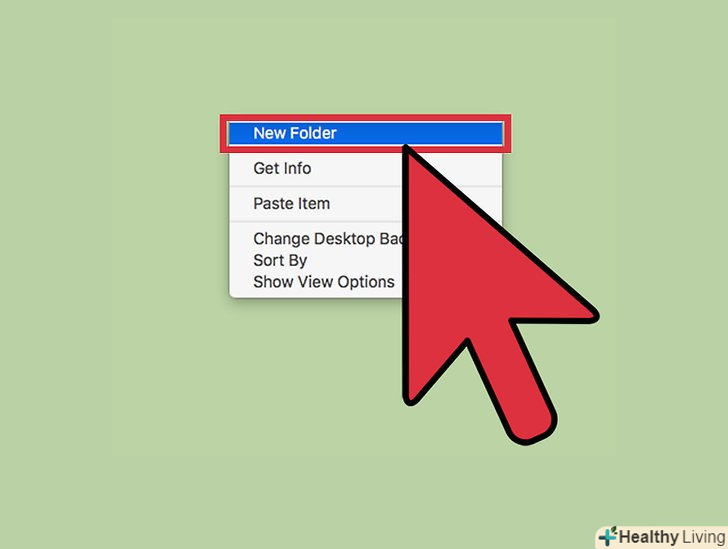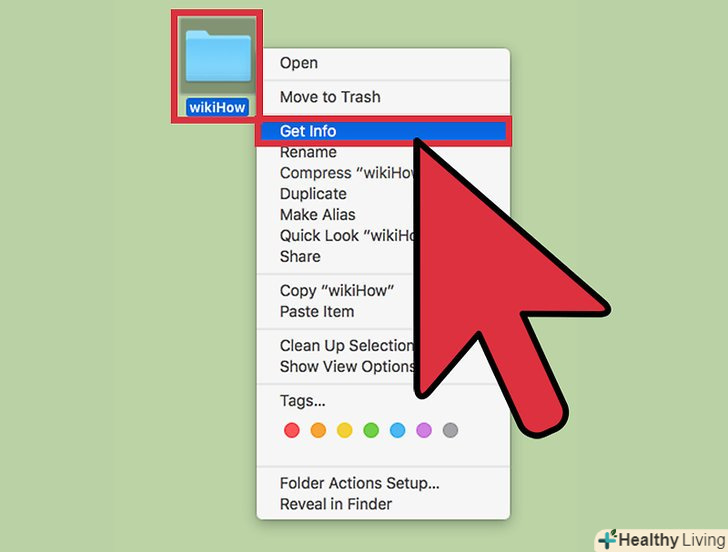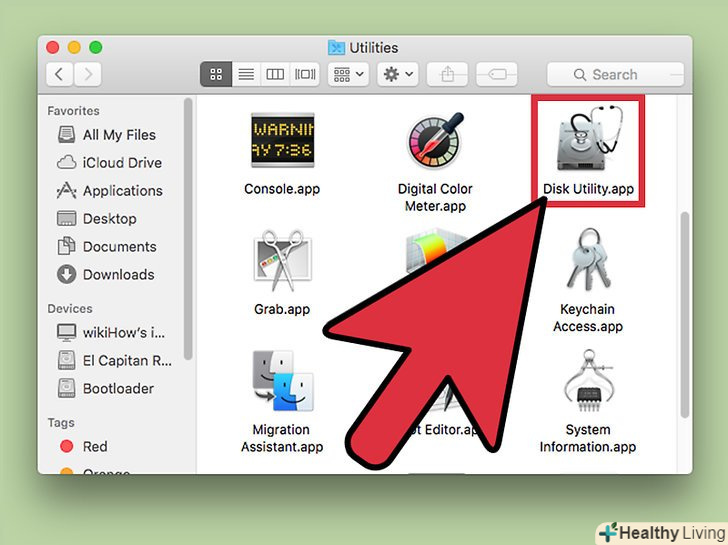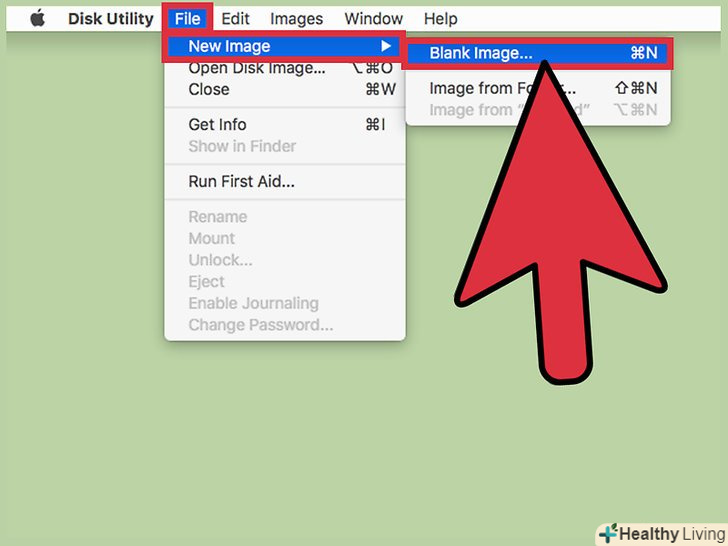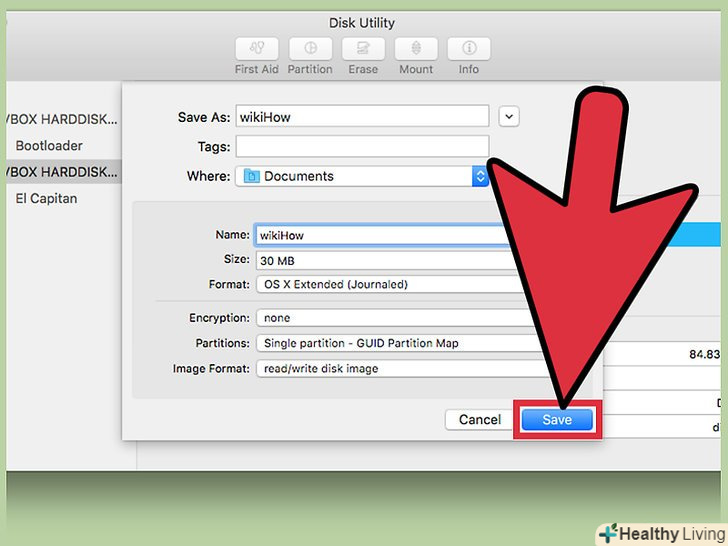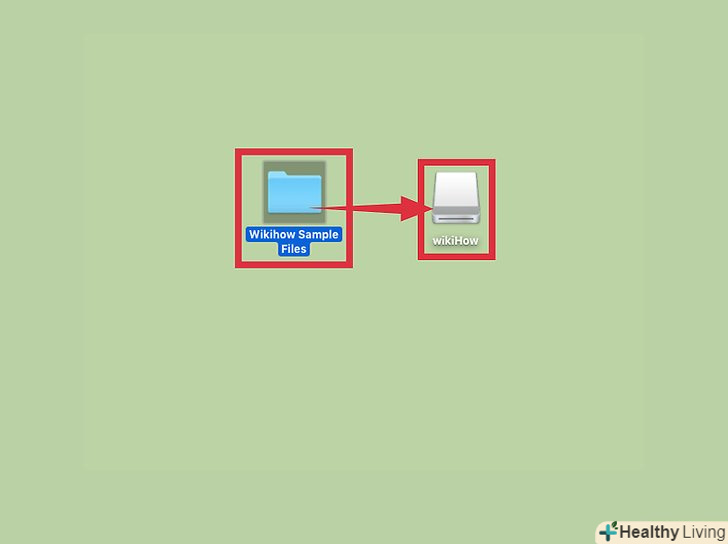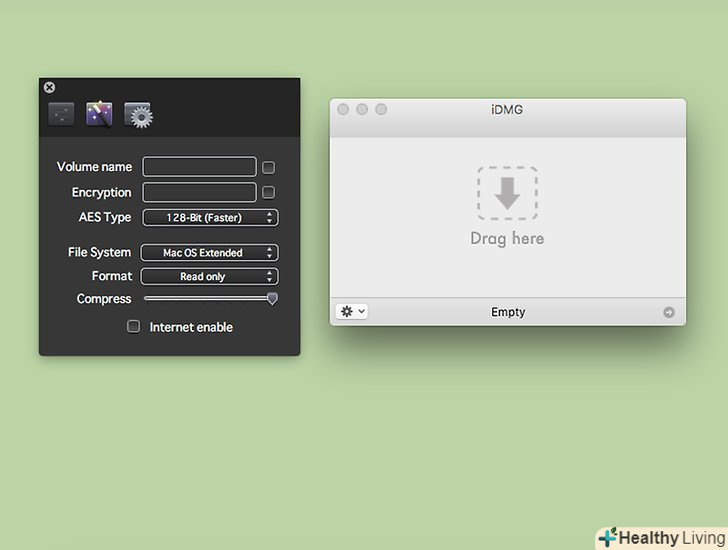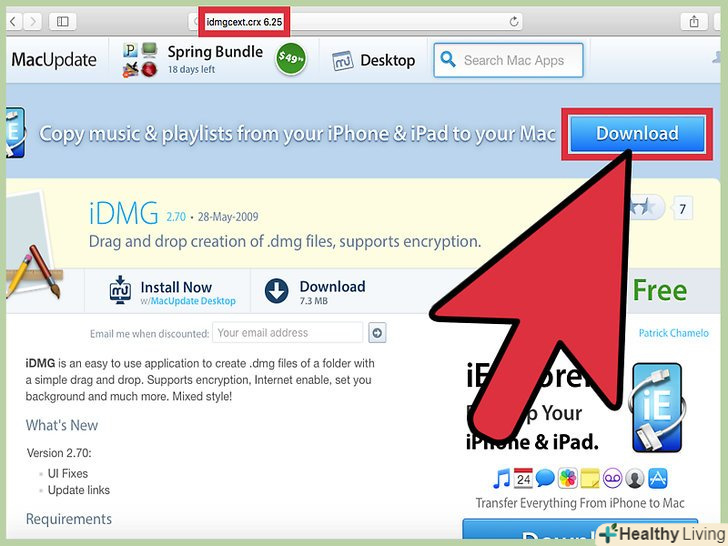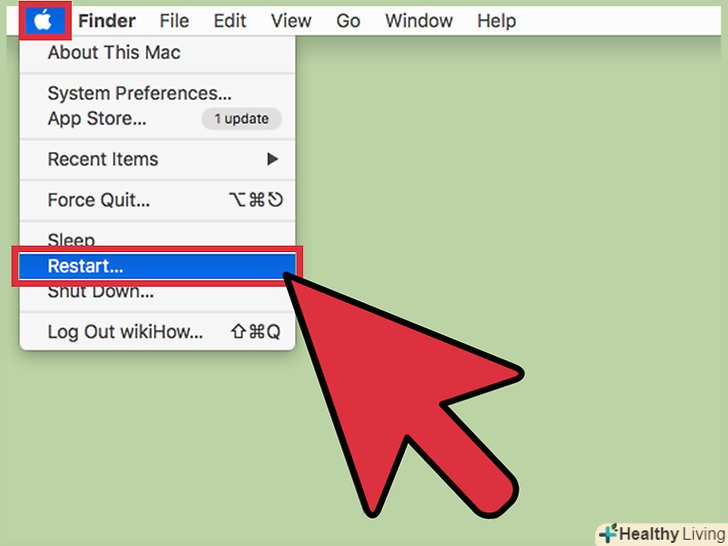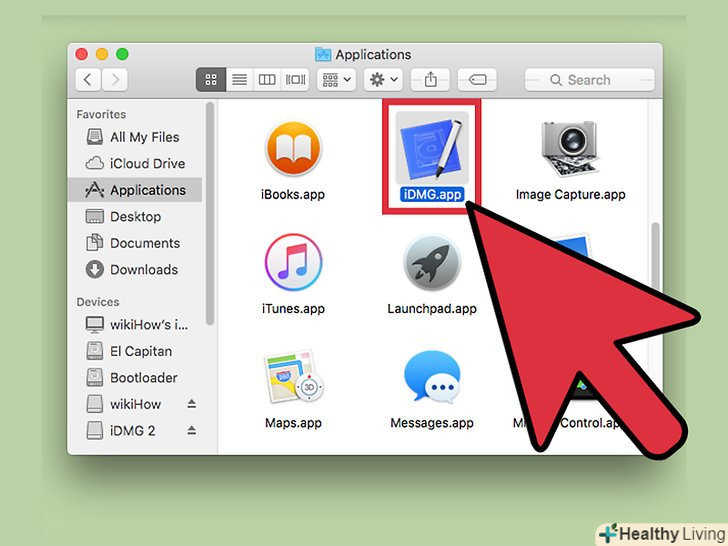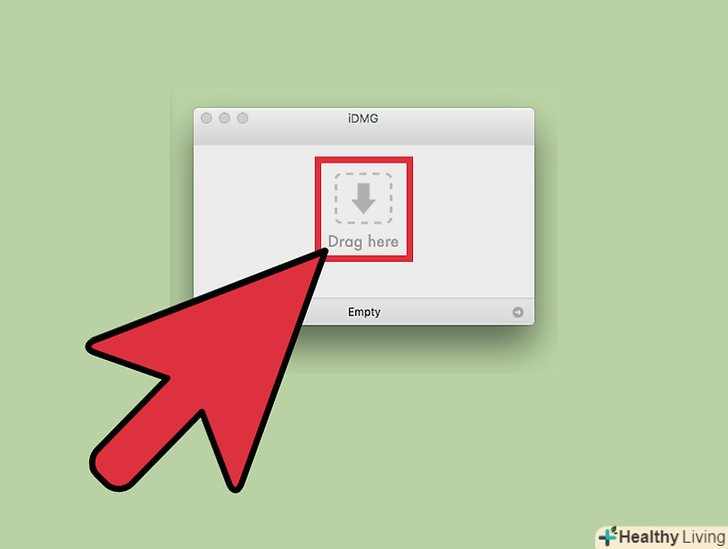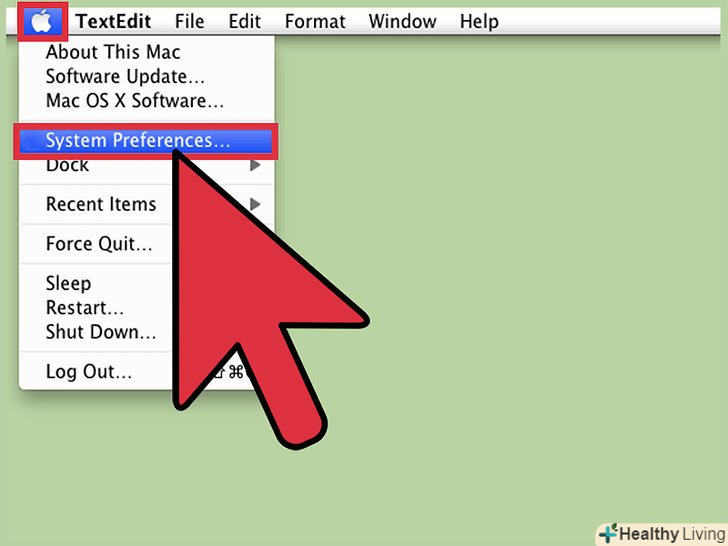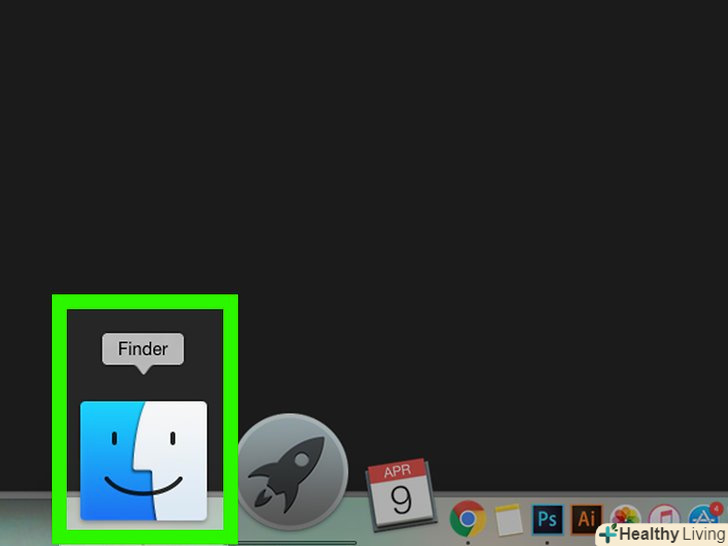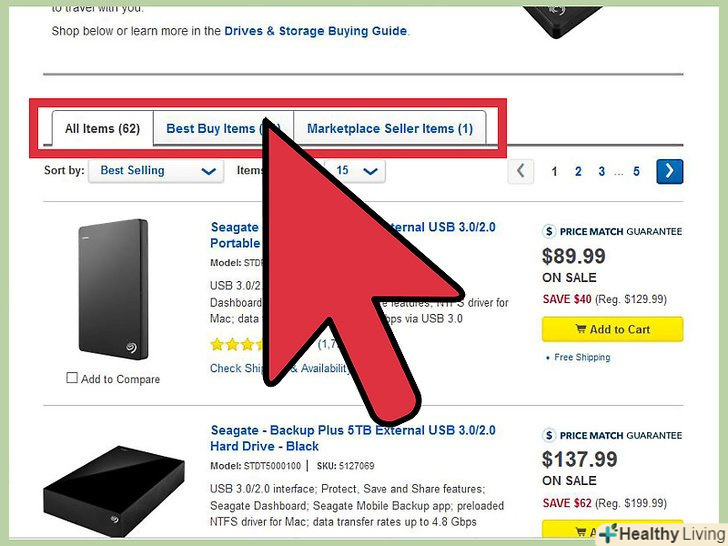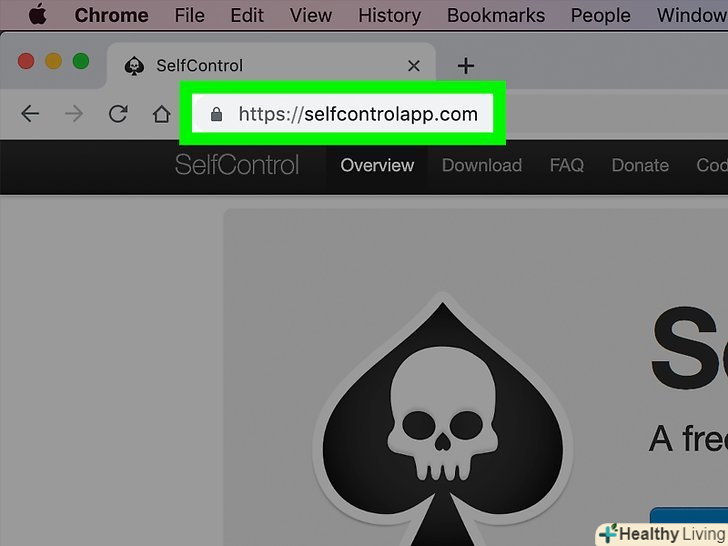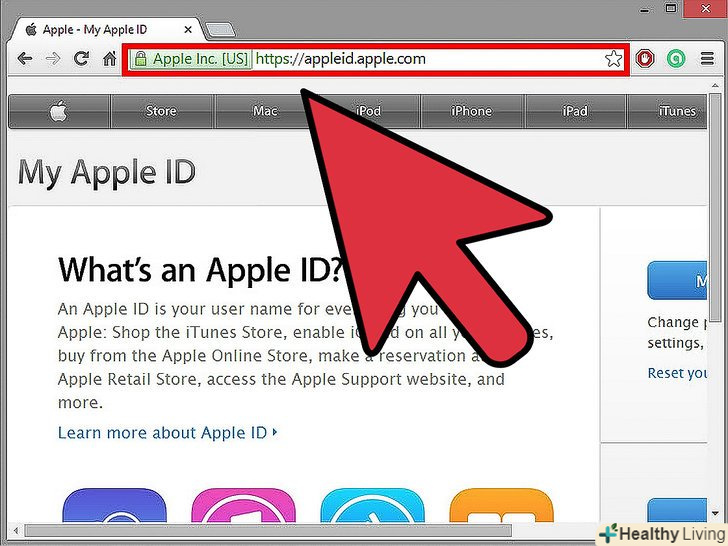В Mac OS Х можна створити образ диска, щоб було зручніше зберігати файли або групувати їх. Образ диска-це файл, який працює як віртуальний жорсткий диск або компакт-диск і дозволяє стискати дані і встановлювати пароль. У образу диска є обмеження на розмір; також його можна зашифрувати, щоб убезпечити файли. Існують спеціальні програми для створення образів дисків, але все ж краще створювати їх вручну.
Кроки
Метод1 З 2:
Як створити файл DMG вручну
Метод1 З 2:
 Створіть нову папку.потім скопіюйте в неї файли, які будуть зберігатися на образі диска (так вам буде простіше виконати наступні кроки).
Створіть нову папку.потім скопіюйте в неї файли, які будуть зберігатися на образі диска (так вам буде простіше виконати наступні кроки). Клацніть правою кнопкою миші (або затисніть CTRL і клацніть лівою кнопкою миші) по папці і в меню виберіть "Властивості".Запам'ятайте загальний розмір папки, щоб знати розмір майбутнього DMG-файлу.
Клацніть правою кнопкою миші (або затисніть CTRL і клацніть лівою кнопкою миші) по папці і в меню виберіть "Властивості".Запам'ятайте загальний розмір папки, щоб знати розмір майбутнього DMG-файлу. Відкрийте дискову утиліту. натисніть "Програми «&#gt;»утиліти". Ви знайдете дискову утиліту в випадаючому меню.
Відкрийте дискову утиліту. натисніть "Програми «&#gt;»утиліти". Ви знайдете дискову утиліту в випадаючому меню. Клацніть по "створити образ", щоб створити новий образ диска.або натисніть " Файл "&#gt; «створити» &#gt; «Образ диска». Введіть ім'я образу диска і задайте його розмір. Розмір образу диска повинен бути більше загального розміру файлів, які будуть записані на образ. Також тут можна зашифрувати образ; якщо ви не потребуєте шифрування, натисніть «без шифрування».[1]
Клацніть по "створити образ", щоб створити новий образ диска.або натисніть " Файл "&#gt; «створити» &#gt; «Образ диска». Введіть ім'я образу диска і задайте його розмір. Розмір образу диска повинен бути більше загального розміру файлів, які будуть записані на образ. Також тут можна зашифрувати образ; якщо ви не потребуєте шифрування, натисніть «без шифрування».[1] Натисніть "Створити".буде створено DMG-файл. Він з'явиться на робочому столі або на лівій панелі вікна Finder. Тепер можна закрити дискову утиліту.
Натисніть "Створити".буде створено DMG-файл. Він з'явиться на робочому столі або на лівій панелі вікна Finder. Тепер можна закрити дискову утиліту. Скопіюйте на образ диска файли.для цього виділіть файли і просто перетягніть їх в DMG-файл.
Скопіюйте на образ диска файли.для цього виділіть файли і просто перетягніть їх в DMG-файл.
Метод2 З 2:
Як створити DMG-файл за допомогою програми
Метод2 З 2:
 Знайдіть програму, яка відповідає вашим вимогам.створити DMG-файл вручну досить просто, але якщо ви хочете зробити це за допомогою сторонньої програми, знайдіть кілька програм і порівняйте їх рейтинги та відгуки користувачів. Існують програми, які значно спрощують процес створення DMG-файлів. Найпопулярнішими з таких програм є iDMG і DropDMG. У цій статті розглядається програма DropDMG, але інші програми працюють аналогічним чином.
Знайдіть програму, яка відповідає вашим вимогам.створити DMG-файл вручну досить просто, але якщо ви хочете зробити це за допомогою сторонньої програми, знайдіть кілька програм і порівняйте їх рейтинги та відгуки користувачів. Існують програми, які значно спрощують процес створення DMG-файлів. Найпопулярнішими з таких програм є iDMG і DropDMG. У цій статті розглядається програма DropDMG, але інші програми працюють аналогічним чином. Скачайте і запустіть програму.перетягніть програму в папку "Програми", а потім двічі клацніть по значку програми. Потім клацніть по значку вилучення диска поруч з програмою. [2]
Скачайте і запустіть програму.перетягніть програму в папку "Програми", а потім двічі клацніть по значку програми. Потім клацніть по значку вилучення диска поруч з програмою. [2] Перезавантажте комп'ютер.це потрібно зробити, щоб зміни вступили в силу.
Перезавантажте комп'ютер.це потрібно зробити, щоб зміни вступили в силу. Ще раз запустіть програму. Зробіть це після перезавантаження комп'ютера.
Ще раз запустіть програму. Зробіть це після перезавантаження комп'ютера. Створіть DMG-файл.DropDMG автоматично перетворює файли в образи дисків. Просто перетягніть файли у вікно програми, а DropDMG зробить все інше.[3]
Створіть DMG-файл.DropDMG автоматично перетворює файли в образи дисків. Просто перетягніть файли у вікно програми, а DropDMG зробить все інше.[3]
Поради
- Коли ви скопіюєте файли на образ диска, вийміть його, а потім натисніть "Перетворити" на панелі інструментів. Тепер можна стиснути образ, зашифрувати його або обмежити доступ до нього опцією «тільки для читання».
- Щоб скопіювати папку на образ диска, перетягніть її на значок дискової утиліти, або в рядку меню папки натисніть "Файл" &#gt;» створити «&#gt;» Образ диска " у вікні дискової утиліти.
- За допомогою DMG-файлу можна перенести файли з одного Mac-комп'ютера на інший Mac-комп'ютер. На будь-якому Mac-комп'ютері можна змонтувати образ і отримати доступ до його файлів.
- Якщо двічі клацнути по DMG-файлу, він відкриється на робочому столі. Це єдиний спосіб відкрити і змінити вміст образу.
- Якщо ви створюєте образ вручну, можна зашифрувати його (тобто встановити пароль), щоб убезпечити файли. У випадаючому меню "шифрування" виберіть "AES-128". Натисніть "Створити" і введіть пароль. Якщо додати пароль в Зв'язку ключів, його не потрібно вводити (щоб отримати доступ до образу диска), коли ви входите в свій обліковий запис.